10 ข้อผิดพลาด WordPress ที่พบบ่อยที่สุดด้วยวิธีง่ายๆ
เผยแพร่แล้ว: 2023-04-21เมื่อพูดถึงการจัดการเว็บไซต์ของคุณ ไม่มีอะไรน่าท้อแท้เท่ากับการพบ ข้อผิดพลาด WordPress ที่ไม่คาดคิด แต่ไม่ต้องกลัว! หากคุณเป็นผู้ใช้ WordPress คุณสามารถถอนหายใจด้วยความโล่งอกเมื่อรู้ว่าแพลตฟอร์มนี้ได้รับการออกแบบมาให้ทำงานเหมือนเครื่องจักรที่ได้รับการเติมน้ำมันอย่างดี โดยมีอาการสะอึกน้อยที่สุดตลอดการใช้งาน แน่นอนว่าไม่มีระบบใดที่ป้องกันความผิดพลาดได้อย่างสมบูรณ์ และหากคุณบังเอิญเจอปัญหา อาจทำให้ปวดหัวได้
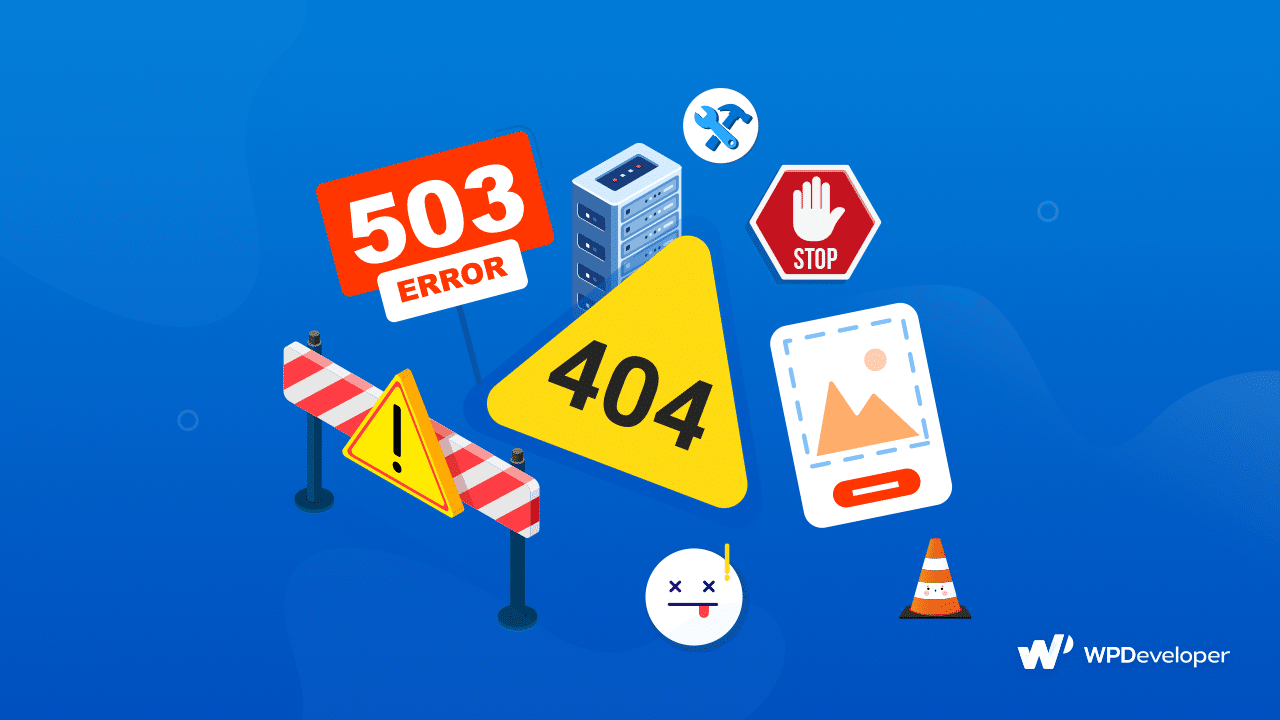
นั่นคือสิ่งที่เราเข้ามา – ในโพสต์นี้ เราจะเจาะลึกถึง ข้อผิดพลาดและปัญหาที่พบบ่อยที่สุดของ WordPress และให้ความรู้ที่จำเป็นแก่คุณเพื่อจัดการกับปัญหาเหล่านั้นด้วยความมั่นใจ เตรียมพร้อมที่จะบอกลาข้อความแสดงข้อผิดพลาดที่น่ารำคาญและสวัสดีกับประสบการณ์การใช้งานเว็บไซต์ที่ราบรื่นยิ่งขึ้น
สาเหตุทั่วไปบางประการของข้อผิดพลาด WordPress
อาจมีหลายสิ่งที่เป็นสาเหตุของข้อผิดพลาดทั่วไปทั้งหมดที่คุณพบในตอนแรก บางส่วนของพวกเขาคือ:
ความขัดแย้งของปลั๊กอินหรือธีม: ข้อผิดพลาดอาจเกิดขึ้นเมื่อปลั๊กอินหรือธีมเข้ากันไม่ได้กับเวอร์ชัน WordPress ของคุณ หรือปลั๊กอินหรือธีมอื่นที่ติดตั้งบนไซต์ของคุณ สิ่งนี้อาจทำให้เกิดความขัดแย้งที่ส่งผลให้เกิดข้อผิดพลาด
การอนุญาตไฟล์ไม่ถูกต้อง: WordPress ต้องการการอนุญาตไฟล์เฉพาะเพื่อให้ทำงานได้อย่างถูกต้อง หากตั้งค่าการอนุญาตไฟล์ไม่ถูกต้อง อาจทำให้เกิดข้อผิดพลาดเมื่อพยายามเข้าถึงหรือแก้ไขไฟล์บนไซต์ของคุณ
ปัญหาเกี่ยวกับหน่วยความจำ: WordPress อาศัยหน่วยความจำ PHP เพื่อรันโค้ดและเรียกใช้กระบวนการต่างๆ หากมีหน่วยความจำไม่เพียงพอ ข้อผิดพลาดอาจเกิดขึ้นได้
ปัญหาเกี่ยวกับเซิร์ฟเวอร์: ปัญหาเกี่ยวกับเซิร์ฟเวอร์อาจทำให้เกิดข้อผิดพลาดได้หลากหลาย รวมถึงข้อผิดพลาดในการเชื่อมต่อฐานข้อมูล ข้อผิดพลาดของเซิร์ฟเวอร์ภายใน และข้อผิดพลาดหมดเวลาการเชื่อมต่อ สิ่งนี้สามารถเกิดขึ้นได้เนื่องจากปัจจัยต่างๆ เช่น เซิร์ฟเวอร์โอเวอร์โหลด ปัญหาเครือข่าย หรือความล้มเหลวของฮาร์ดแวร์
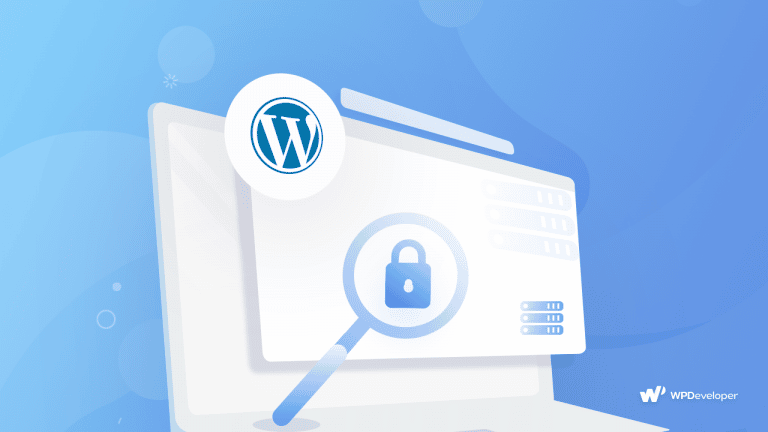
ข้อผิดพลาดในการเชื่อมต่อฐานข้อมูล: WordPress ใช้ฐานข้อมูลเพื่อจัดเก็บเนื้อหาและข้อมูลอื่น ๆ ของไซต์ หากมีข้อผิดพลาดในการเชื่อมต่อกับฐานข้อมูล อาจทำให้เกิดปัญหากับไซต์ของคุณได้
ข้อผิดพลาดทางไวยากรณ์ในรหัส: ข้อผิดพลาดอาจเกิดขึ้นได้หากมีข้อผิดพลาดทางไวยากรณ์ในรหัสของคุณ เช่น ไม่มีวงเล็บหรือเครื่องหมายอัฒภาค ข้อผิดพลาดเหล่านี้อาจทำให้รหัสของคุณทำงานไม่ถูกต้อง
ลิงก์เสียหรือไฟล์หายไป: หากมีลิงก์เสียหรือไฟล์หายไปในไซต์ของคุณ อาจทำให้เกิดข้อผิดพลาดเมื่อพยายามเข้าถึงหรือแสดงเนื้อหา
ไฟล์ WordPress เสียหาย: หากไฟล์ WordPress เสียหายหรือเสียหาย อาจนำไปสู่ข้อผิดพลาดเมื่อพยายามเข้าถึงหรือแก้ไขเนื้อหาบนไซต์ของคุณ
การเชื่อมต่ออินเทอร์เน็ตช้า: การเชื่อมต่ออินเทอร์เน็ตที่ช้าอาจทำให้เกิดข้อผิดพลาดเมื่อพยายามเข้าถึงหรือโหลดเนื้อหาบนไซต์ของคุณ
รูปภาพขนาดใหญ่: ไฟล์รูปภาพขนาดใหญ่อาจทำให้เกิดข้อผิดพลาดเมื่อพยายามอัปโหลดหรือแสดงรูปภาพบนไซต์ของคุณ ซึ่งอาจนำไปสู่ปัญหา เช่น ข้อผิดพลาด HTTP เมื่ออัปโหลดรูปภาพ
10 ข้อผิดพลาด WordPress ที่พบบ่อยที่สุด (และคุณจะแก้ไขได้อย่างไร)
เมื่อเข้าใจสาเหตุทั่วไปของข้อผิดพลาด WordPress คุณจะสามารถแก้ไขปัญหาต่างๆ ที่อาจเกิดขึ้นในไซต์ของคุณได้ดีขึ้น
ข้อผิดพลาดในการแยกวิเคราะห์หรือไวยากรณ์
นี่เป็นปัญหาทั่วไปของ WordPress ที่มักเกิดขึ้นเมื่อคุณเพิ่มข้อมูลโค้ดลงในไซต์ของคุณโดยใช้ functions.php แทนที่จะเห็นเว็บไซต์ของคุณ คุณอาจเห็นข้อความแสดงข้อผิดพลาดบนหน้าจอ เพื่อแก้ปัญหานี้ สิ่งสำคัญคือต้อง ทดสอบโค้ดใหม่ในสภาพแวดล้อมการพัฒนา ก่อนที่จะเพิ่มลงในไซต์จริงของคุณ
หากคุณเห็นข้อความแสดงข้อผิดพลาดแล้ว คุณจะต้องแก้ไขข้อผิดพลาดทางไวยากรณ์ในรหัส เมื่อคุณทำการแก้ไขที่จำเป็นแล้ว ให้บันทึกไฟล์และอัปโหลดอีกครั้ง จากนั้น รีเฟรชไซต์ของคุณ และปัญหาควรได้รับการแก้ไข
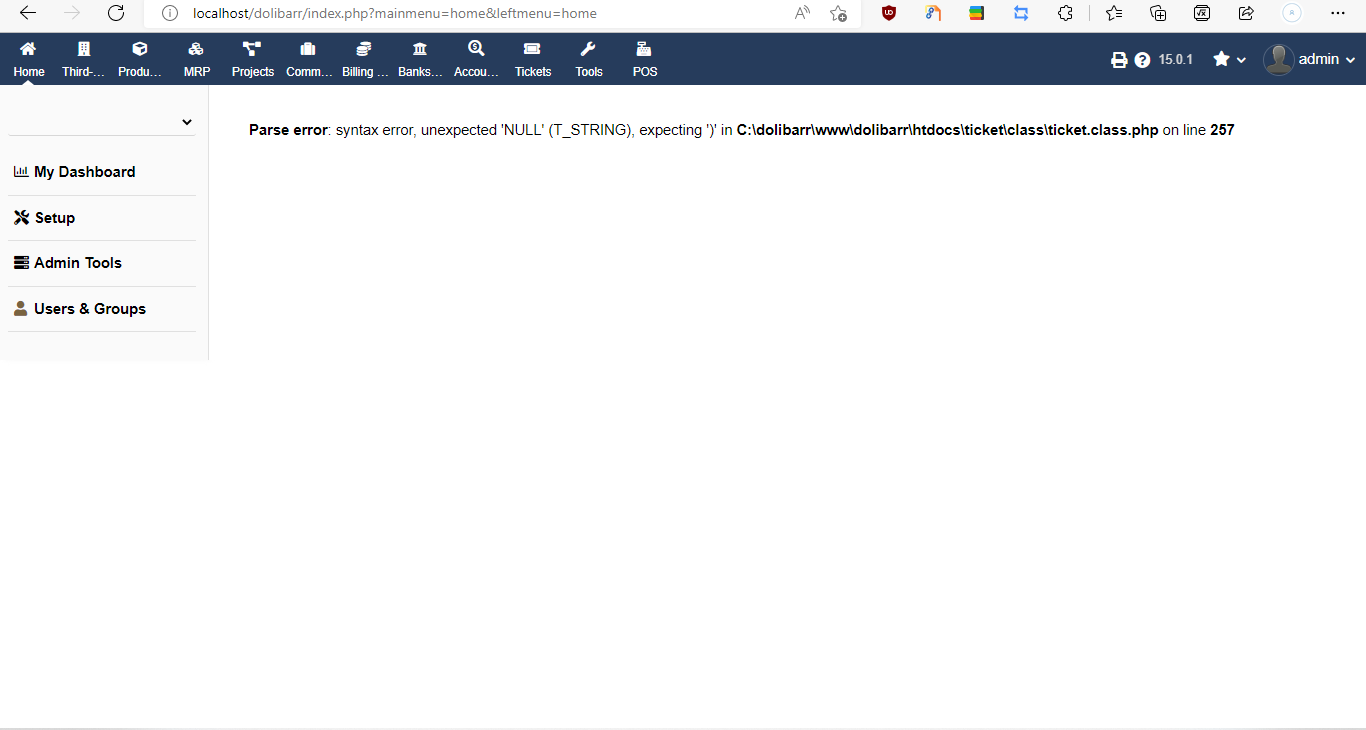
ปัญหาหน้าจอสีขาวแห่งความตาย
White Screen of Death (WSoD) เป็นข้อผิดพลาดที่น่าหงุดหงิดและสับสนที่อาจเกิดขึ้นใน WordPress โดยทั่วไปจะแสดง หน้าว่างสีขาว แทนเว็บไซต์ของคุณโดยไม่มีข้อความแสดงข้อผิดพลาดเฉพาะเพื่อแนะนำคุณ แต่มีบางสิ่งที่คุณสามารถลองแก้ไขปัญหานี้ได้:
ประการแรก ปิดใช้งานปลั๊กอินของคุณ เนื่องจากปลั๊กอินที่ผิดพลาดอาจทำให้เกิดปัญหาได้ คุณสามารถลองปิดใช้งานปลั๊กอินทั้งหมดและตรวจสอบว่าปัญหาได้รับการแก้ไขหรือไม่
ประการที่สอง ปิดใช้งานธีมของคุณ เพราะบางครั้งธีมก็อาจทำให้เกิดปัญหาได้เช่นกัน คุณสามารถแทนที่ด้วยหนึ่งในธีมเริ่มต้นของ WordPress โดยใช้ SFTP
สุดท้าย คุณสามารถเปิดใช้งาน โหมดแก้ไขข้อบกพร่องของ WordPress ซึ่งช่วยให้คุณเห็นข้อผิดพลาดได้โดยตรงในแต่ละหน้า ทำให้ง่ายต่อการระบุสาเหตุของ WSoD
ข้อผิดพลาดภายในเซิร์ฟเวอร์
“ Internal Server Error ” หรือ “ 400 Bad Request Error ” เป็นปัญหาทั่วไปที่เว็บไซต์ WordPress ประสบ ข้อผิดพลาดนี้บ่งชี้ว่ามีบางอย่างผิดพลาด แต่เซิร์ฟเวอร์ของคุณไม่สามารถระบุสาเหตุของปัญหาได้
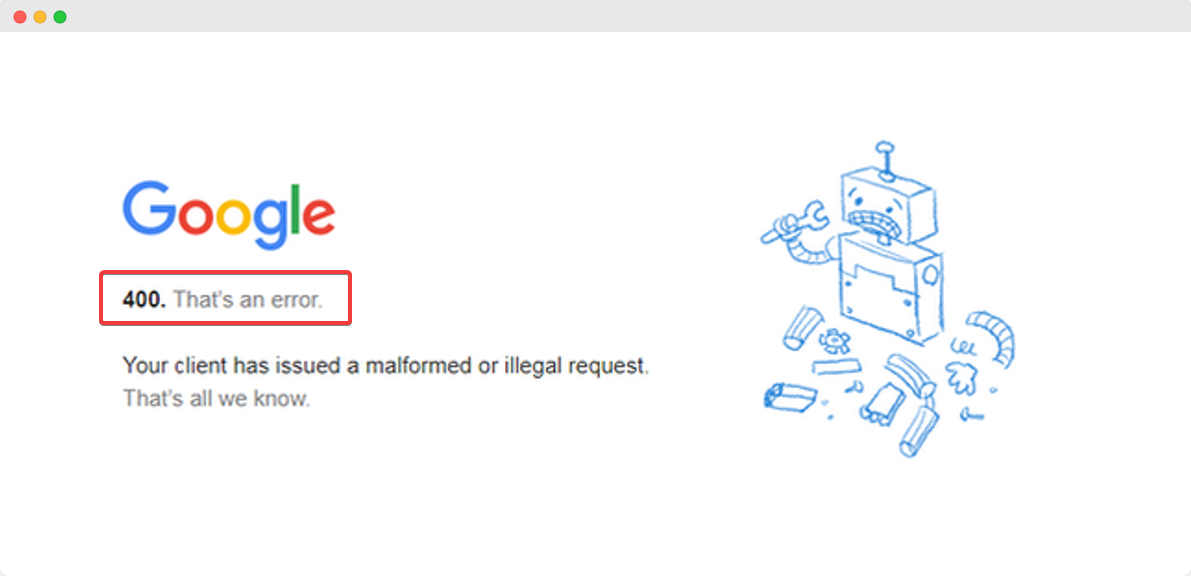
มีสองสามวิธีที่คุณสามารถลองแก้ไขข้อผิดพลาดนี้ได้:
ประการแรก คุณสามารถตรวจสอบ ไฟล์ .htaccess ไฟล์นี้มีคำสั่งที่สำคัญสำหรับเซิร์ฟเวอร์ เช่น กฎการเขียนใหม่ที่เปิดใช้งานลิงก์ถาวรที่สวยงาม อาจเสียหายโดยไม่ตั้งใจ ซึ่งนำไปสู่ข้อผิดพลาดนี้

ประการที่สอง หน่วยความจำไม่เพียงพออาจทำให้เกิดข้อผิดพลาดภายในเซิร์ฟเวอร์ได้เช่นกัน ในกรณีเช่นนี้ คุณจะต้องเพิ่มขีดจำกัดของหน่วยความจำที่มีอยู่ ซึ่งสามารถทำได้ภายในไฟล์ wp-config.php
404 ไม่พบข้อผิดพลาด
ข้อผิดพลาด 404 เกิดขึ้นเมื่อมีคนพยายามเยี่ยมชมหน้าเว็บที่ไม่มีอยู่ในเว็บไซต์ แทนที่จะค้นหาทรัพยากรที่ต้องการ ผู้ใช้จะได้รับการต้อนรับด้วยหน้าเว็บที่ไม่มีอยู่อีกต่อไป
แม้ว่าปัญหานี้จะไม่เป็นอันตราย แต่ก็อาจทำให้ผู้ใช้หงุดหงิดได้ เพื่อหลีกเลี่ยงปัญหานี้ คุณควรตรวจหา ลิงก์เสีย บนเว็บไซต์ของคุณเป็นประจำ และสร้างการเปลี่ยนเส้นทางหากคุณลบหน้าหรือเปลี่ยน URL
ข้อผิดพลาดจำกัดหน่วยความจำ WordPress
เซิร์ฟเวอร์ของเว็บไซต์ของคุณมีจำนวนหน่วยความจำที่จำกัดซึ่งจัดสรรโดยผู้ให้บริการโฮสติ้งของคุณ หากคุณใช้เกินขีดจำกัดนี้ขณะพยายามเพิ่มปลั๊กอิน ธีม หรือไฟล์มีเดียใหม่ในไซต์ของคุณ คุณอาจพบปัญหา
ในสถานการณ์ดังกล่าว คุณจะได้รับข้อความแสดงข้อผิดพลาดที่ระบุว่า " ข้อผิดพลาดร้ายแรง: ขนาดหน่วยความจำที่อนุญาตหมดแล้ว " แทนที่จะสามารถเพิ่มทรัพยากรใหม่ได้ ในการแก้ปัญหานี้ คุณสามารถเพิ่มขีดจำกัดหน่วยความจำ PHP ของคุณได้โดยการแก้ไขไฟล์ wp-config.php
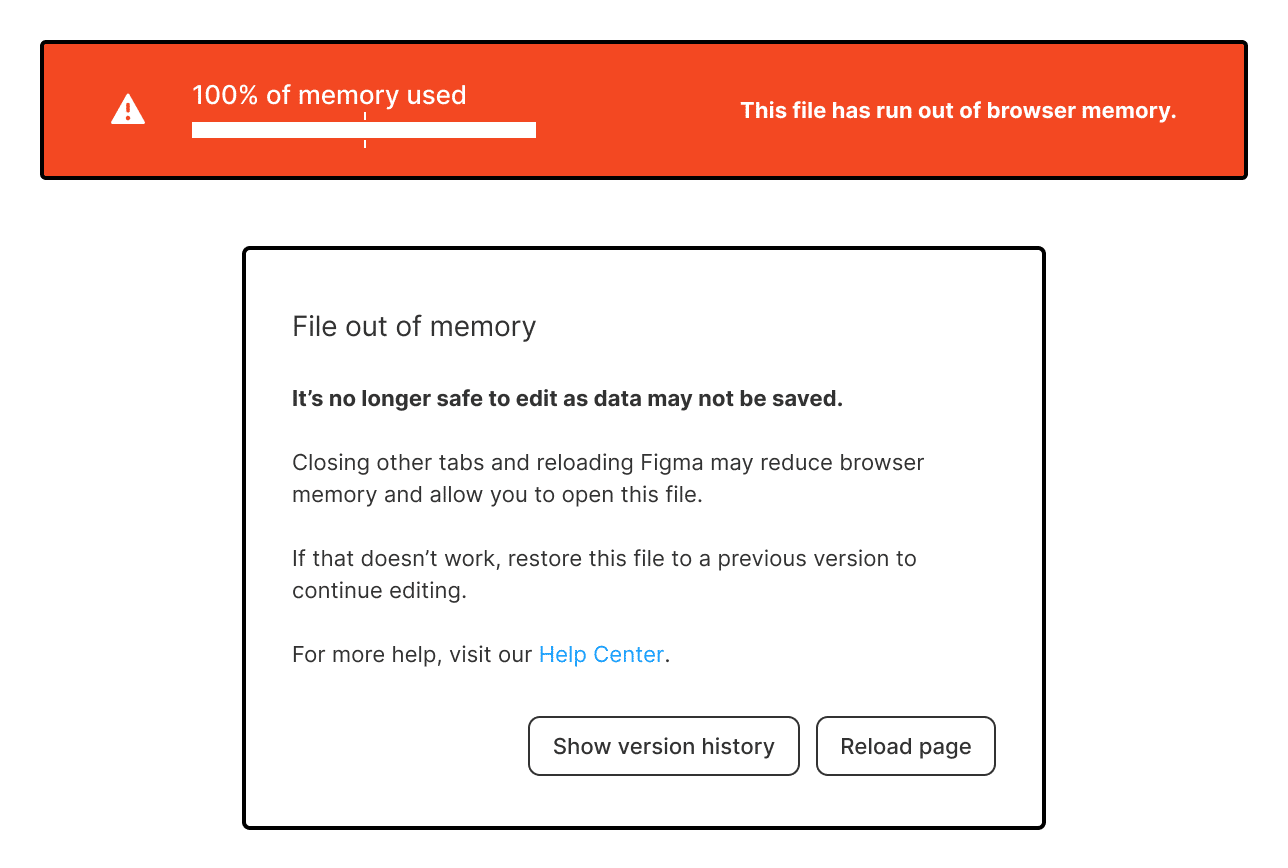
ข้อผิดพลาดร้ายแรงในการดำเนินการสูงสุด
เซิร์ฟเวอร์มีการจำกัดระยะเวลาที่สคริปต์สามารถเรียกใช้ได้ ซึ่งมักจะอยู่ที่ประมาณ 30 วินาที; สูงสุดคือ 300 วินาที หากสคริปต์ PHP บนไซต์ WordPress ของคุณทำงานนานกว่าเวลาที่กำหนด คุณจะได้รับข้อความแสดงข้อผิดพลาดว่า “ ข้อผิดพลาดร้ายแรง: เกินเวลาการดำเนินการสูงสุด ” ในการแก้ไขปัญหานี้ คุณจะต้องค้นหาสคริปต์ที่ทำให้เกิดปัญหา ซึ่งมักจะเกี่ยวข้องกับปลั๊กอินหรือธีม และลบออก การเพิ่มขีดจำกัดเวลาดำเนินการของไซต์ของคุณสามารถแก้ปัญหานี้ได้เช่นกัน
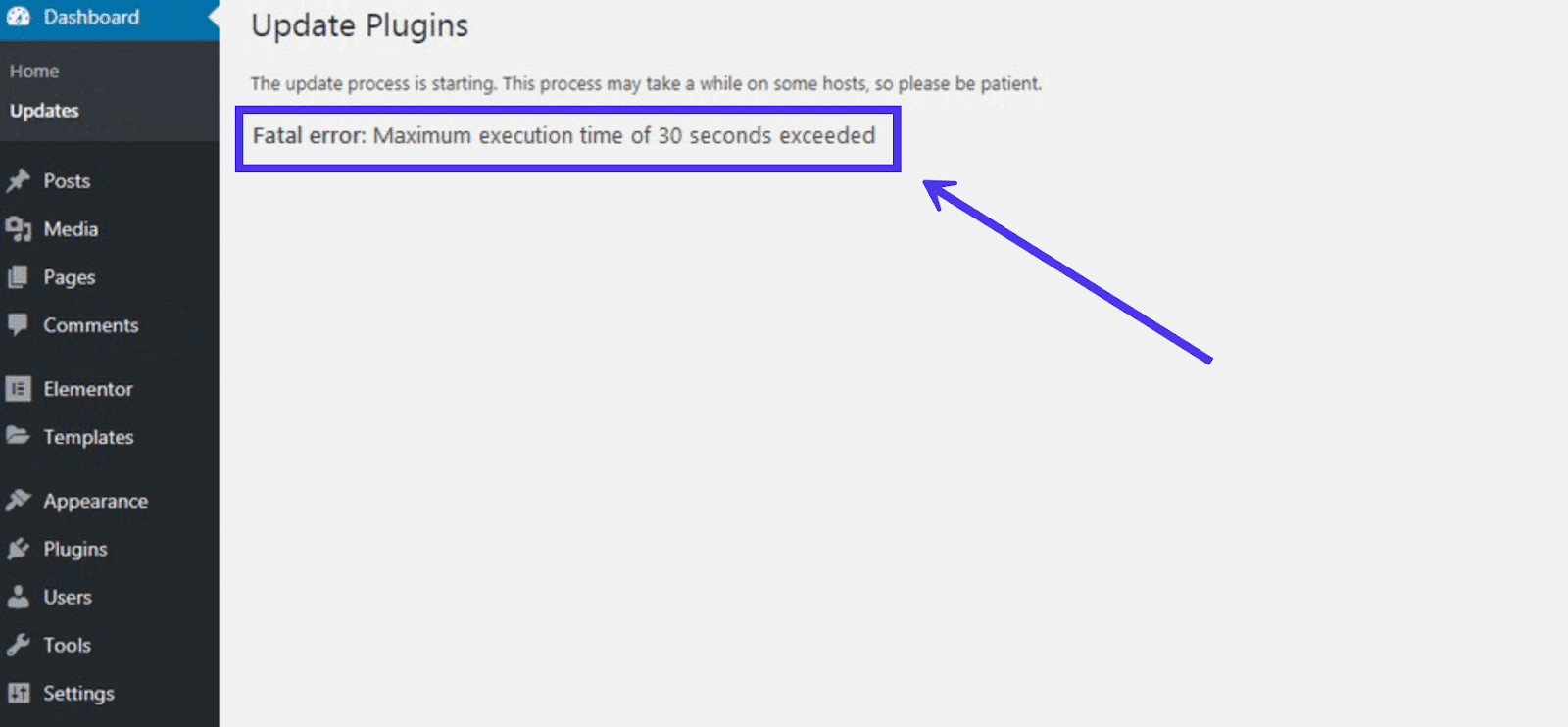
ข้อผิดพลาดในการเชื่อมต่อฐานข้อมูล
เพื่อให้ไซต์ WordPress ของคุณทำงานได้อย่างถูกต้อง จำเป็นต้องสร้างการเชื่อมต่อกับฐานข้อมูล MySQL หากมีปัญหาใดๆ ในระหว่างขั้นตอนนี้ คุณอาจเห็นข้อความแสดงข้อผิดพลาดที่ป้องกันไม่ให้ผู้ใช้ เข้าถึงเนื้อหาของ คุณและไม่ให้คุณเข้าถึงแดชบอร์ด
ข่าวดีก็คือปัญหานี้สามารถแก้ไขได้ค่อนข้างง่าย คุณสามารถเริ่มต้นด้วยการยืนยันข้อมูลรับรองฐานข้อมูลของคุณ หากถูกต้อง คุณสามารถลองแก้ไขข้อผิดพลาดการเชื่อมต่อฐานข้อมูลได้อย่างง่ายดาย
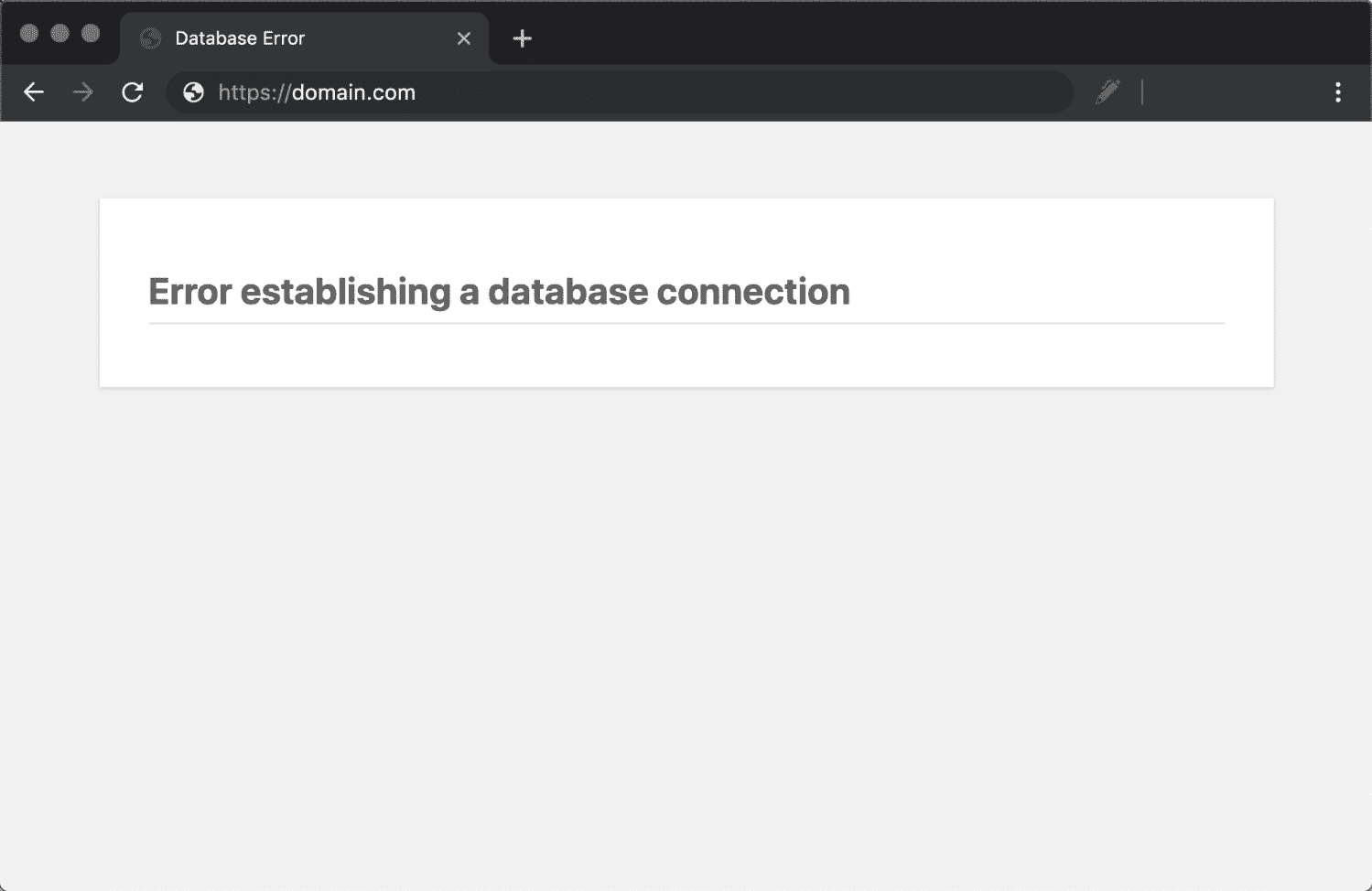
ล้มเหลวในข้อผิดพลาดของดิสก์
การรวมรูปภาพไว้ในโพสต์และเพจของคุณสามารถปรับปรุงคุณภาพและความน่าดึงดูด และสร้างการเข้าชมที่เป็นธรรมชาติมากขึ้น แต่การทำงานนี้ให้สำเร็จอาจเป็นเรื่องยากเมื่อคุณพบข้อความแสดงข้อผิดพลาด เช่น “ อัปโหลด: ล้มเหลวในการเขียนไฟล์ลงดิสก์ ” ทุกครั้งที่คุณพยายามอัปโหลดไฟล์สื่อไปยังไซต์ของคุณ
หากการแก้ไขสิทธิ์ของไฟล์ไม่สามารถแก้ไขปัญหานี้ได้ ให้ติดต่อผู้ให้บริการโฮสติ้งของคุณและขอให้พวกเขาล้างไดเร็กทอรีไฟล์ชั่วคราวของคุณ เนื่องจากอาจเต็มและขัดขวางการอัปโหลด
แถบด้านข้างด้านล่างข้อผิดพลาดของเนื้อหา
ปัญหานี้เรียกว่าข้อผิดพลาดของ WordPress ซึ่ง แถบด้านข้างจะอยู่ด้านล่าง เนื้อหาหลักแทนที่จะอยู่ข้างๆ ซึ่งอาจเกิดจากขนาดที่เข้ากันไม่ได้ ระยะขอบมากเกินไป หรือการเติมระหว่างเนื้อหาหลักและแถบด้านข้าง ปัญหาอาจเกิดขึ้นได้หากคุณสมบัติ float ถูกลบออกจากคุณสมบัติใดคุณสมบัติหนึ่ง ทำให้พวกเขาไม่จัดชิดซ้ายหรือขวาอีกต่อไป
เป็นที่น่าสังเกตว่า style.css ของธีมอาจเป็นต้นตอของปัญหา โดยเฉพาะอย่างยิ่งหากมีการแก้ไขล่าสุด
ข้อผิดพลาดหมดเวลาการเชื่อมต่อ
คุณอาจพบข้อความแสดงข้อผิดพลาดที่ปรากฏขึ้นเมื่อเว็บไซต์ไม่สามารถโหลดได้หลังจากผ่านไปเป็นระยะเวลานาน สิ่งนี้บ่งชี้ว่าเซิร์ฟเวอร์กำลังประสบปัญหาในการโหลดไซต์และเลิกใช้แล้ว
หากคุณพบข้อผิดพลาดนี้หลายครั้ง การพิจารณา อัปเกรดแผนการโฮสต์ของคุณ อาจคุ้มค่า ด้วยแผนระดับที่สูงขึ้น คุณสามารถหลีกเลี่ยงการชะลอตัวและการหยุดทำงาน เนื่องจากไซต์ของคุณจะสามารถเข้าถึงทรัพยากรเซิร์ฟเวอร์ได้มากขึ้น นอกจากนี้ ไซต์อื่นๆ ที่ประสบปัญหาปริมาณการเข้าชมจะไม่ส่งผลกระทบต่อไซต์ของคุณ
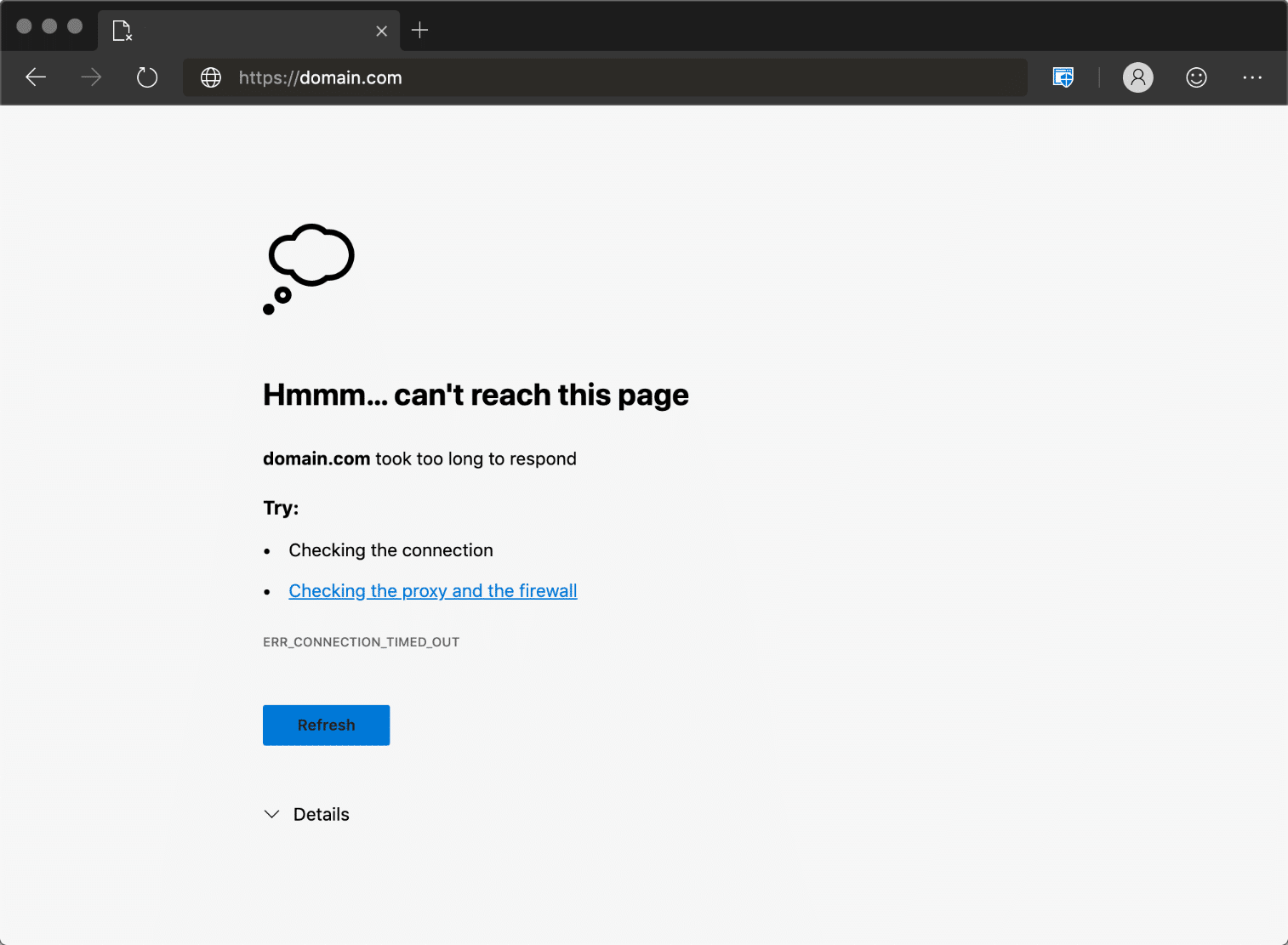
เอาชนะข้อผิดพลาด WordPress ได้อย่างง่ายดายด้วยวิธีง่ายๆ
ด้วยวิธีแก้ปัญหาที่มีให้ในบทความนี้ คุณสามารถแก้ไขข้อผิดพลาด WordPress ที่พบบ่อยที่สุดได้อย่างรวดเร็ว และมั่นใจได้ว่าเว็บไซต์ของคุณทำงานได้อย่างราบรื่น การตระหนักถึงปัญหาเหล่านี้และดำเนินการตามขั้นตอนที่จำเป็นเพื่อป้องกันปัญหาเหล่านี้ คุณจะสามารถ ลดเวลาหยุดทำงาน และทำให้ผู้เยี่ยมชมของคุณมีความสุข ดังนั้น อย่าปล่อยให้ข้อผิดพลาดเหล่านี้รั้งคุณไว้ – ใช้วิธีแก้ปัญหาง่ายๆ เหล่านี้เพื่อให้ไซต์ WordPress ของคุณทำงานได้อย่างมืออาชีพ!
หากต้องการค้นหาบล็อกเพิ่มเติมเช่นนี้ สมัครสมาชิกบล็อกของเรา และแบ่งปันประสบการณ์ของคุณกับเรา เข้าร่วม กลุ่ม Facebook ของเราเพื่อเรียนรู้เพิ่มเติมเกี่ยวกับการออกแบบและพัฒนาเว็บ
